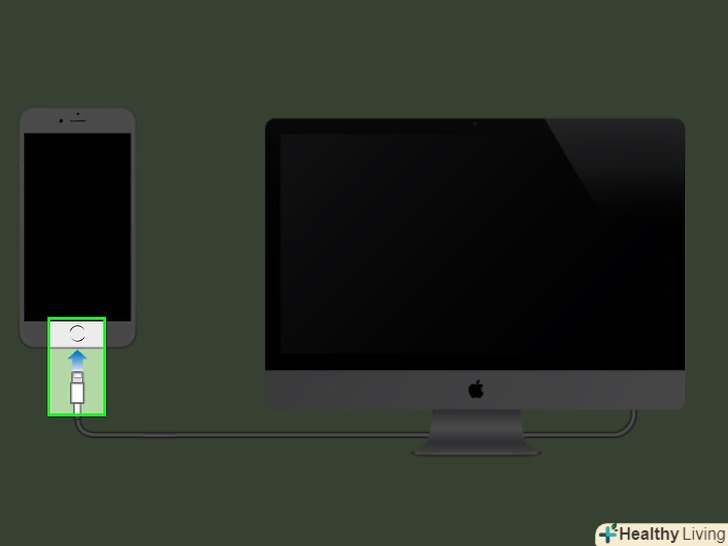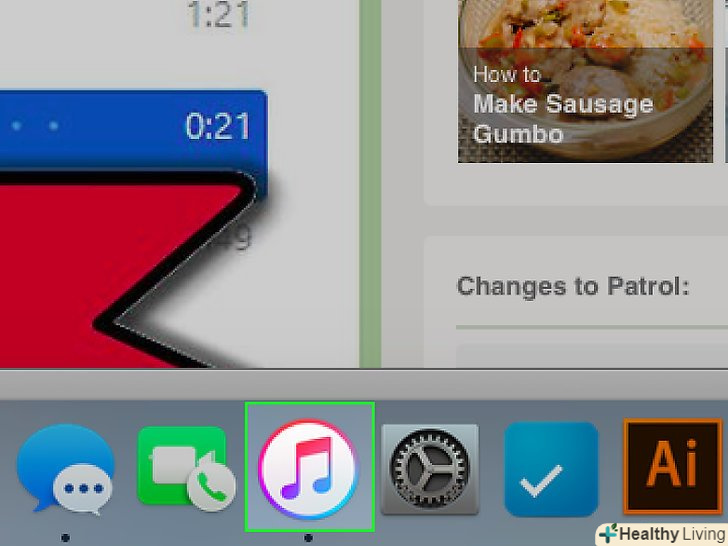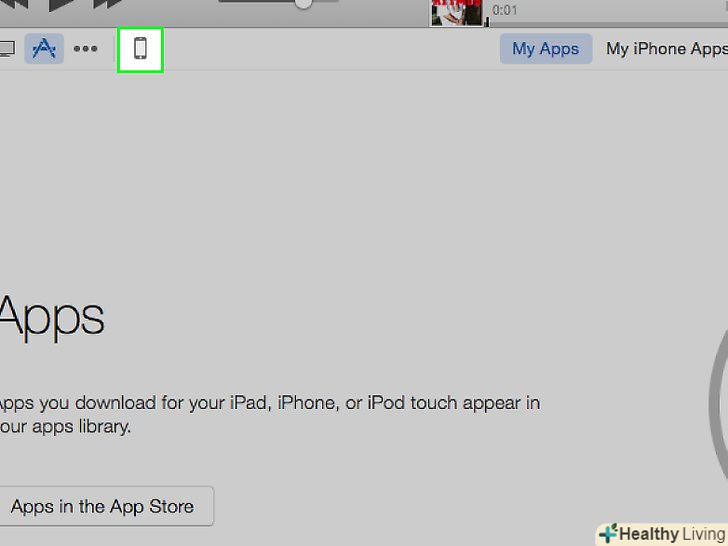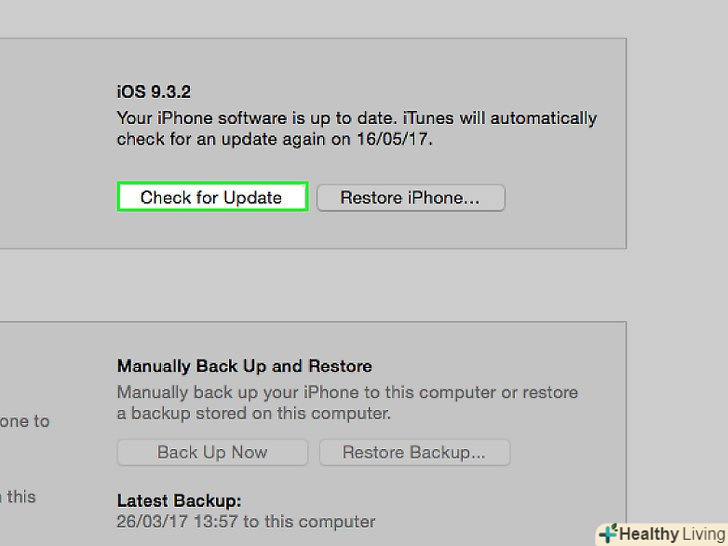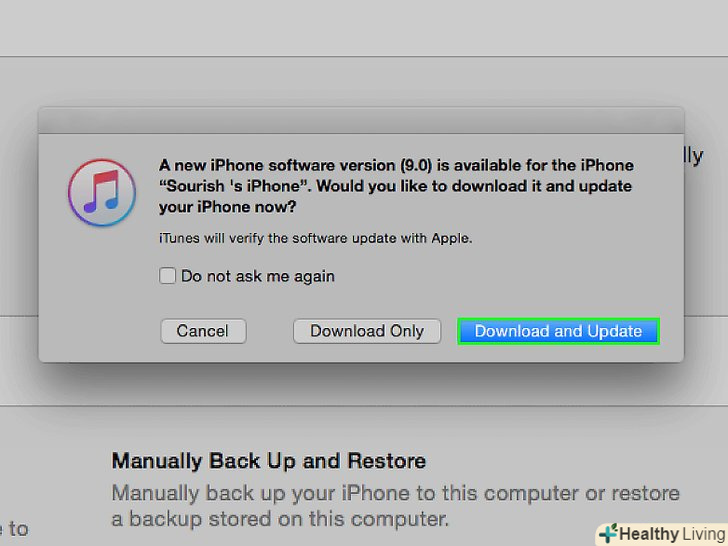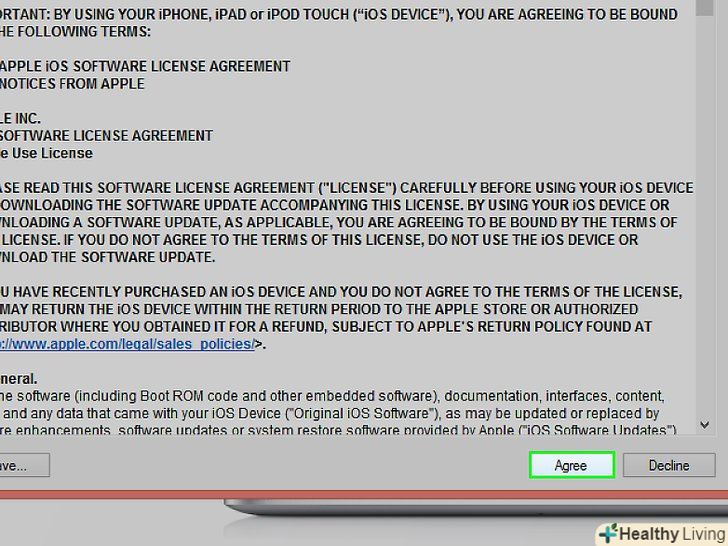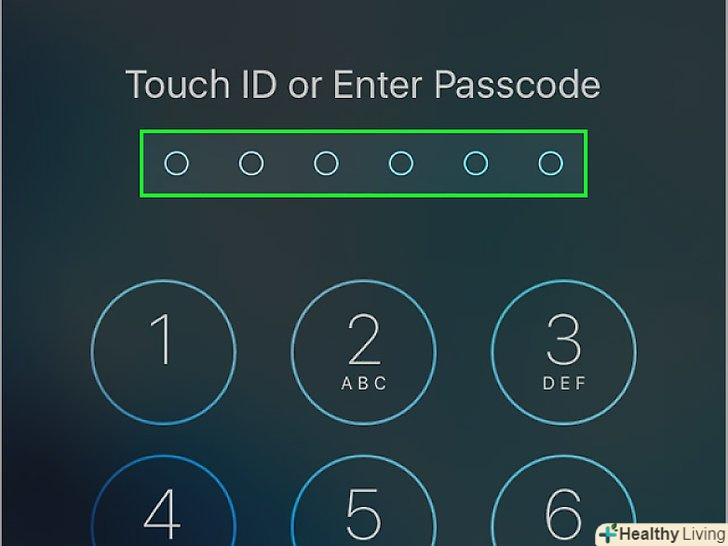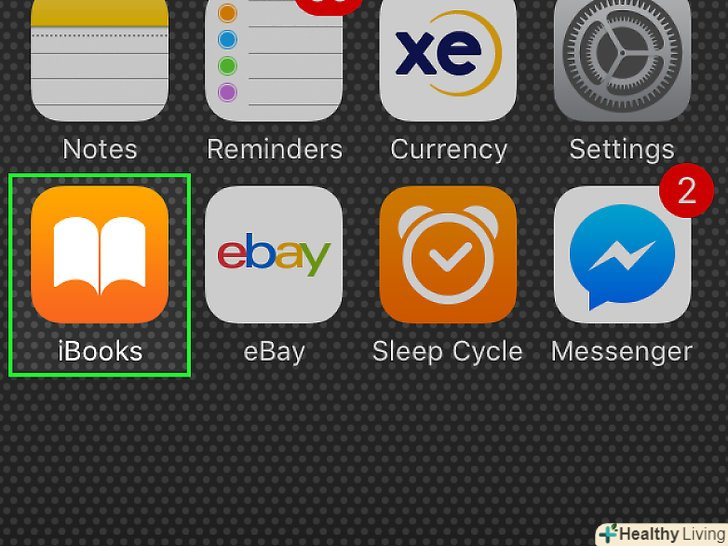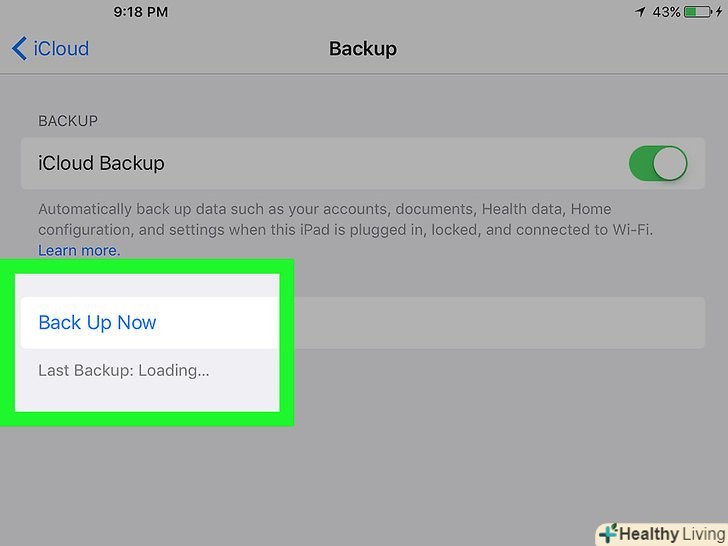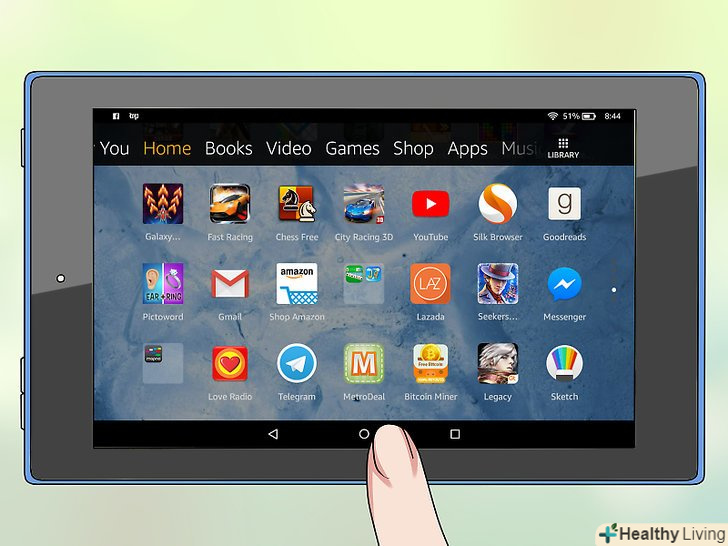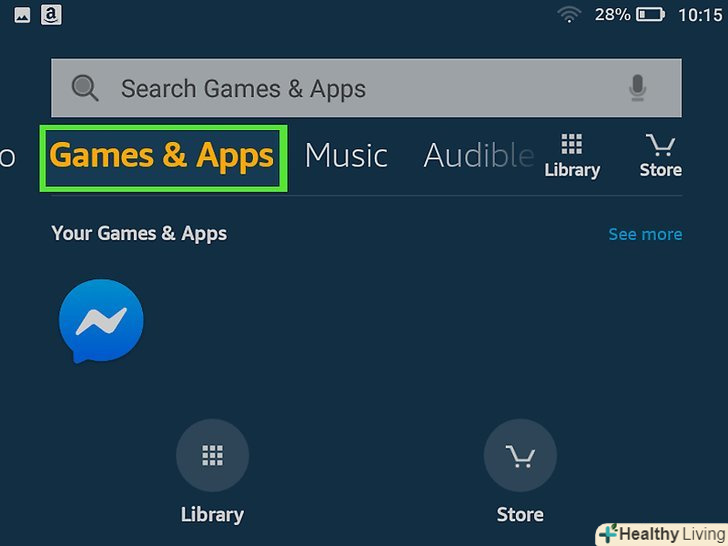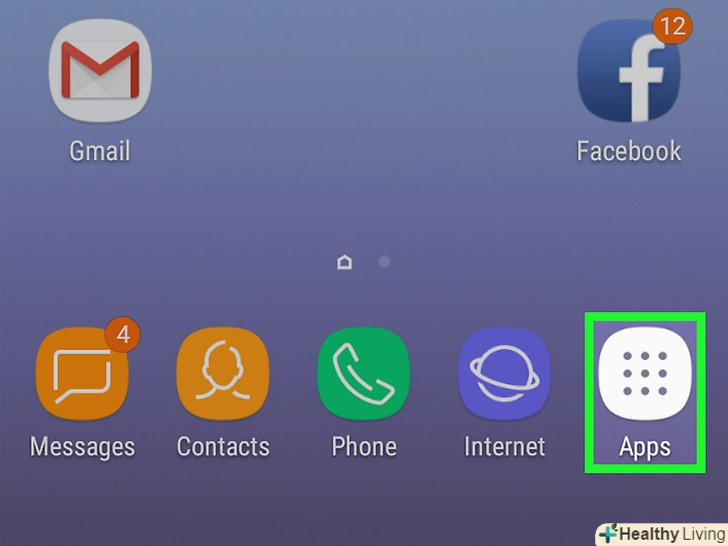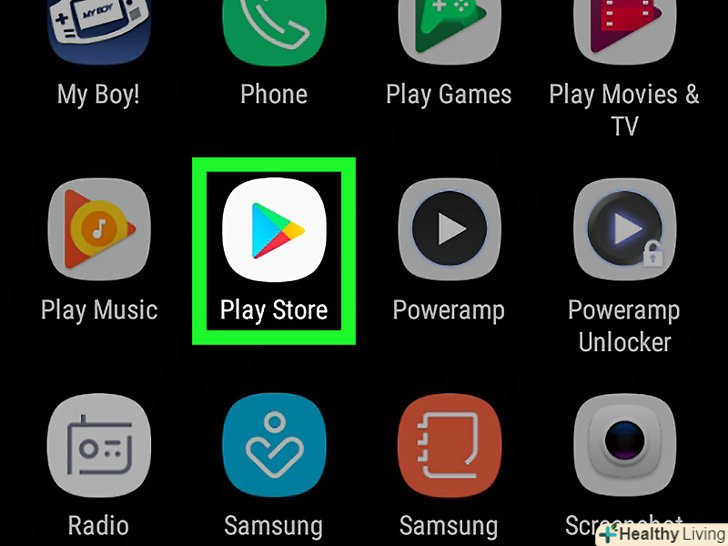З цієї статті ви дізнаєтеся, як оновити операційну систему iOS на iPhone або iPad без підключення до бездротової мережі (Wi-Fi). Це можна зробити за допомогою програми iTunes, встановленої на комп'ютері.
Кроки
 Підключіть пристрій до комп'ютера.Підключіть зарядний кабель до пристрою і до USB-порт комп'ютера.
Підключіть пристрій до комп'ютера.Підключіть зарядний кабель до пристрою і до USB-порт комп'ютера.- Комп'ютер повинен бути підключений до Інтернету.
 На комп'ютері запустіть iTunes.для цього клацніть по значку у вигляді музичної ноти на робочому столі.
На комп'ютері запустіть iTunes.для цього клацніть по значку у вигляді музичної ноти на робочому столі.- Якщо потрібно, поновіть iTunes.
- Якщо на комп'ютері немає iTunes, скачайте і встановіть цю програму.
 Клацніть по значку свого пристрою.ви знайдете його у верхній лівій частині сторінки (під рядком меню).
Клацніть по значку свого пристрою.ви знайдете його у верхній лівій частині сторінки (під рядком меню). Натисніть < span class="nowrap" title="This is not a clickable button; it illustrates the button one should find." style="font-family: Segoe UI, Frutiger, Frutiger Linotype, Dejavu Sans, Helvetica Neue, Arial, sans-serif;letter-spacing:0px;padding:0em .6em; border:1px solid; border-color:#AAA #555 #555 #AAA; -moz-border-radius: 0px; -webkit-border-radius: 0px; border-radius: 0px; background-color: #F2F2F2; background-image: -moz-linear-gradient(top, #FCFCFC, #E0E0E0); background-image: -o-linear-gradient(top, #FCFCFC, #E0E0E0); background-image: - webkit-linear-gradient(top, # FCFCFC, #E0E0E0); background-image: linear-gradient(top, #FCFCFC, #E0E0E0);">Перевірити оновлення. ця опція розташована на правій панелі в розділі, ім'я якого збігається з назвою вашого пристрою.
Натисніть < span class="nowrap" title="This is not a clickable button; it illustrates the button one should find." style="font-family: Segoe UI, Frutiger, Frutiger Linotype, Dejavu Sans, Helvetica Neue, Arial, sans-serif;letter-spacing:0px;padding:0em .6em; border:1px solid; border-color:#AAA #555 #555 #AAA; -moz-border-radius: 0px; -webkit-border-radius: 0px; border-radius: 0px; background-color: #F2F2F2; background-image: -moz-linear-gradient(top, #FCFCFC, #E0E0E0); background-image: -o-linear-gradient(top, #FCFCFC, #E0E0E0); background-image: - webkit-linear-gradient(top, # FCFCFC, #E0E0E0); background-image: linear-gradient(top, #FCFCFC, #E0E0E0);">Перевірити оновлення. ця опція розташована на правій панелі в розділі, ім'я якого збігається з назвою вашого пристрою.- Якщо операційна система не потребує оновлення, відкриється вікно з відповідним повідомленням.
 Натисніть < span class="nowrap" title="This is not a clickable button; it illustrates the button one should find." style="font-family: Segoe UI, Frutiger, Frutiger Linotype, Dejavu Sans, Helvetica Neue, Arial, sans-serif;letter-spacing:0px;padding:0em .6em; border:1px solid; border-color:#AAA #555 #555 #AAA; -moz-border-radius: 0px; -webkit-border-radius: 0px; border-radius: 0px; background-color: #F2F2F2; background-image: -moz-linear-gradient(top, #FCFCFC, #E0E0E0); background-image: -o-linear-gradient(top, #FCFCFC, #E0E0E0); background-image: - webkit-linear-gradient(top, # FCFCFC, #E0E0E0); background-image: linear-gradient(top, #FCFCFC, #E0E0E0);">Завантажити та оновити.
Натисніть < span class="nowrap" title="This is not a clickable button; it illustrates the button one should find." style="font-family: Segoe UI, Frutiger, Frutiger Linotype, Dejavu Sans, Helvetica Neue, Arial, sans-serif;letter-spacing:0px;padding:0em .6em; border:1px solid; border-color:#AAA #555 #555 #AAA; -moz-border-radius: 0px; -webkit-border-radius: 0px; border-radius: 0px; background-color: #F2F2F2; background-image: -moz-linear-gradient(top, #FCFCFC, #E0E0E0); background-image: -o-linear-gradient(top, #FCFCFC, #E0E0E0); background-image: - webkit-linear-gradient(top, # FCFCFC, #E0E0E0); background-image: linear-gradient(top, #FCFCFC, #E0E0E0);">Завантажити та оновити. Клацніть по < span class="nowrap" title="This is not a clickable button; it illustrates the button one should find." style="font-family: Segoe UI, Frutiger, Frutiger Linotype, Dejavu Sans, Helvetica Neue, Arial, sans-serif;letter-spacing:0px;padding:0em .6em; border:1px solid; border-color:#AAA #555 #555 #AAA; -moz-border-radius: 0px; -webkit-border-radius: 0px; border-radius: 0px; background-color: #F2F2F2; background-image: -moz-linear-gradient(top, #FCFCFC, #E0E0E0); background-image: -o-linear-gradient(top, #FCFCFC, #E0E0E0); background-image: - webkit-linear-gradient(top, # FCFCFC, #E0E0E0); background-image: linear-gradient(top, #FCFCFC, #E0E0E0);">прийняти.так ви погодитеся з Умовами користування програмним забезпеченням; почнеться процес скачування і установки оновлень системи.
Клацніть по < span class="nowrap" title="This is not a clickable button; it illustrates the button one should find." style="font-family: Segoe UI, Frutiger, Frutiger Linotype, Dejavu Sans, Helvetica Neue, Arial, sans-serif;letter-spacing:0px;padding:0em .6em; border:1px solid; border-color:#AAA #555 #555 #AAA; -moz-border-radius: 0px; -webkit-border-radius: 0px; border-radius: 0px; background-color: #F2F2F2; background-image: -moz-linear-gradient(top, #FCFCFC, #E0E0E0); background-image: -o-linear-gradient(top, #FCFCFC, #E0E0E0); background-image: - webkit-linear-gradient(top, # FCFCFC, #E0E0E0); background-image: linear-gradient(top, #FCFCFC, #E0E0E0);">прийняти.так ви погодитеся з Умовами користування програмним забезпеченням; почнеться процес скачування і установки оновлень системи.- Коли оновлення будуть встановлені, на екрані відобразиться логотип Apple. Під час процесу оновлення не відключайте пристрій від комп'ютера.
- Як правило, на оновлення системи йде 40-60 хвилин; за ходом процесу можна стежити у вікні iTunes.
 На пристрої введіть пароль (якщо буде потрібно).тепер операційна система пристрою оновлена до останньої версії.
На пристрої введіть пароль (якщо буде потрібно).тепер операційна система пристрою оновлена до останньої версії.- Можливо, після оновлення вам доведеться заново налаштувати деякі параметри пристрою.